- 1android.os.DeadObjectException的解决办法_android.os.deadobjectexception: transaction failed
- 2java注解实战
- 3C# 读取config文件_c#读取dllconfig
- 4猿创征文|开源监控软件Zabbix6部署实战_zabbix6一键
- 5史上最全因果推断合集-2(阿里大文娱智能营销增益模型)_广告与因果推断
- 6PTA——重排链表_给定一个单链表 l 1 →l 2 → →l n 1 →l n ,请编写程序将链表重新排列为
- 7wr703n刷openwrt智能控制--进入哦penwrt系统_multiple packages (libgcc1 and libgcc1) providing
- 8openwrt 锐捷 单线多拨_openwrt单线多拨
- 9[Intensive Reading]目标检测(object detection)系列(七) R-FCN:位置敏感的Faster R-CNN_位置敏感的目标检测
- 10sudo和apt是什么的缩写_sudo apt是什么意思
docker部署jaeger+es+kibana链路追踪_docker jaeger
赞
踩
Docker下Jaeger部署文档
近来在学习到Jaeger链路追踪的时候,顺带学习了一下如何去部署Jaeger在服务器上
关于Jaeger
Jaeger 受到Dapper和OpenZipkin的启发,是由Uber Technologies作为开源发布的分布式跟踪系统。它用于监控和故障排除基于微服务的分布式系统,包括:
- 分布式上下文传播
- 分布式事务监控
- 根本原因分析
- 服务依赖分析
- 性能/延迟优化
技术规格
- Go 中实现的后端组件
- React/Javascript 用户界面
- 支持的存储后端:
先来看一下Jaeger的架构
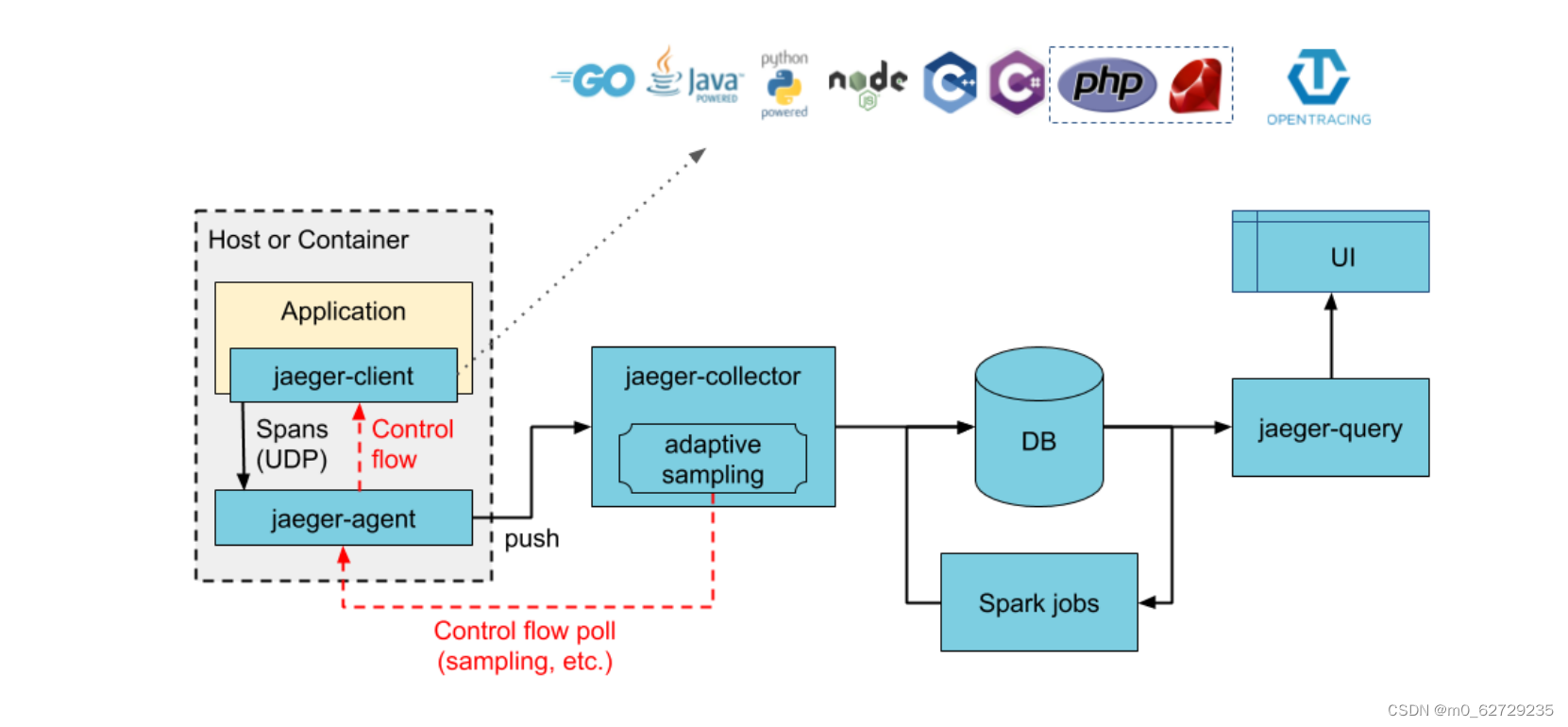
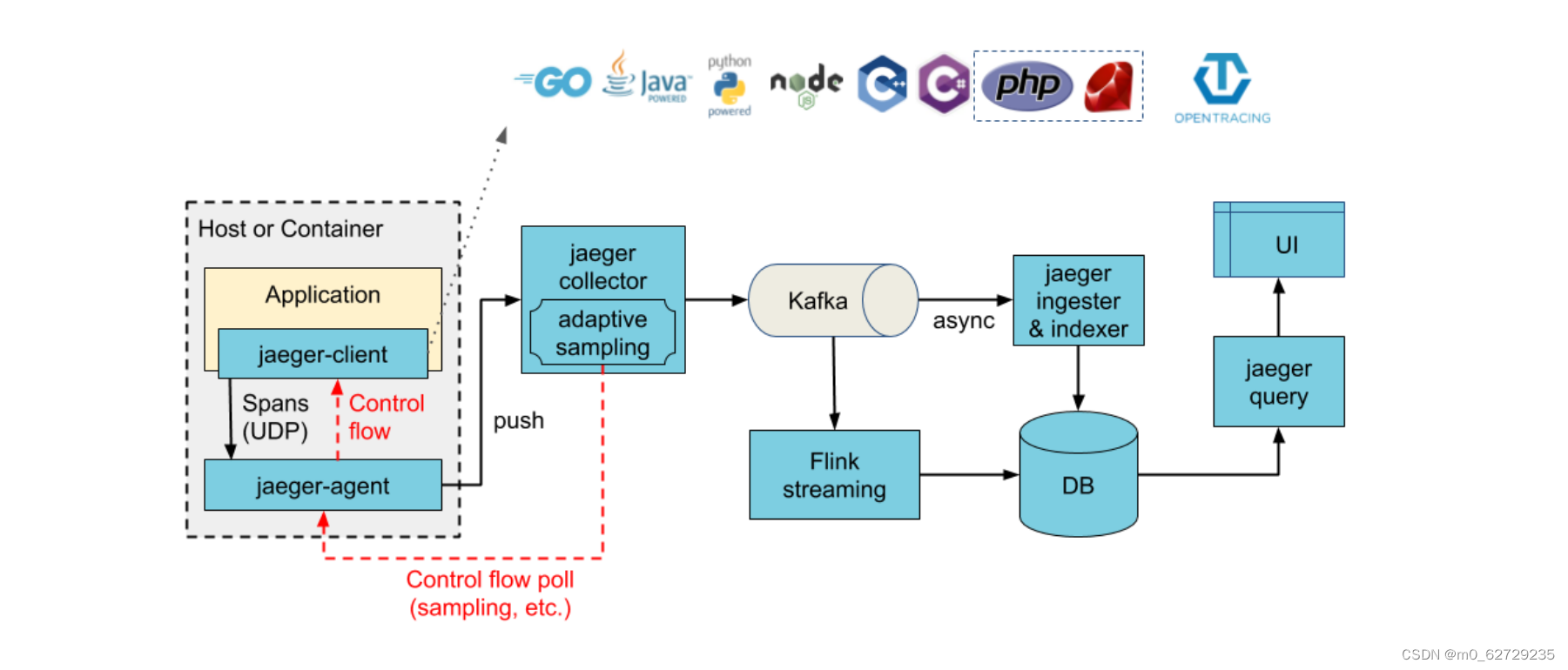
你可以使用Kafka收集JaegerCollector的数据 经过flink处理
这里我使用的是 Jaeger-Collector + Jaeger-Query + Elasticsearch + kibana进行收集
看一下Jaeger-Collector + Jaeger-Query的定义
Collector
Jaeger收集器从 SDK 或 Jaeger代理接收跟踪,通过处理管道运行它们以进行验证和清理/丰富,并将它们存储在存储后端中。
Jaeger 内置了对多个存储后端的支持(请参阅部署),以及用于实现自定义存储插件的可扩展插件框架。
Query
Jaeger查询是一种服务,它公开用于从存储中检索跟踪的API,并托管用于搜索和分析跟踪的 Web UI。
开始部署
1.下载对应的docker镜像
这里通过dockerhub可以搜索到对应的镜像了
下载jaeger对应镜像
#collector镜像
docker pull jaegertracing/jaeger-collector:latest
#query镜像
docker pull jaegertracing/jaeger-query:latest
- 1
- 2
- 3
- 4
下载es+kibana对应镜像
#注意:这里我使用的是7.12.0版本 最好是使用7版本的es
docker search elasticsearch:7.12.0
docker pull kibana:7.12.0
- 1
- 2
- 3
我是通过查阅官方文档选择的7版本
自 0.6.0 起支持 Jaeger 支持的版本:5.x、6.x、7.x
Elasticsearch 版本自动从 root/ping 端点检索。基于此版本,Jaeger 使用兼容的索引映射和 Elasticsearch REST API。可以通过
--es.version=标志显式提供版本。除了安装和运行 Elasticsearch之外,Elasticsearch不需要初始化 。一旦运行,将正确的配置值传递给 Jaeger 收集器和查询服务。
2.启动对应的镜像
#1.创建一个docker网络
docker network create es-kibana
#2.启动es和kibana容器
#这里就不过多赘述 将es容器和kibana容器启动在同一个dokcer网络中即可
#3.启动Jaeger-Collector容器 随后我们讲暴露端口的作用
docker run -d --name jaeger-collector -p 14268:14268 -p 14269:14269 -e SPAN_STORAGE_TYPE=elasticsearch -e ES_SERVER_URLS=http://你自己的ip:9200 jaegertracing/jaeger-collector:latest
#4.启动Jaeger-Query容器 随后我们讲暴露端口的作用
docker run -d --name jaeger-query -p 16686:16686 -p 16687:16687 -e SPAN_STORAGE_TYPE=elasticsearch -e ES_SERVER_URLS=http://你自己的ip:9200 jaegertracing/jaeger-query:latest
- 1
- 2
- 3
- 4
- 5
- 6
- 7
- 8
- 9
- 10
⭐️先启动es 再启动Jaeger的两个容器
2.1 Collector暴露的端口
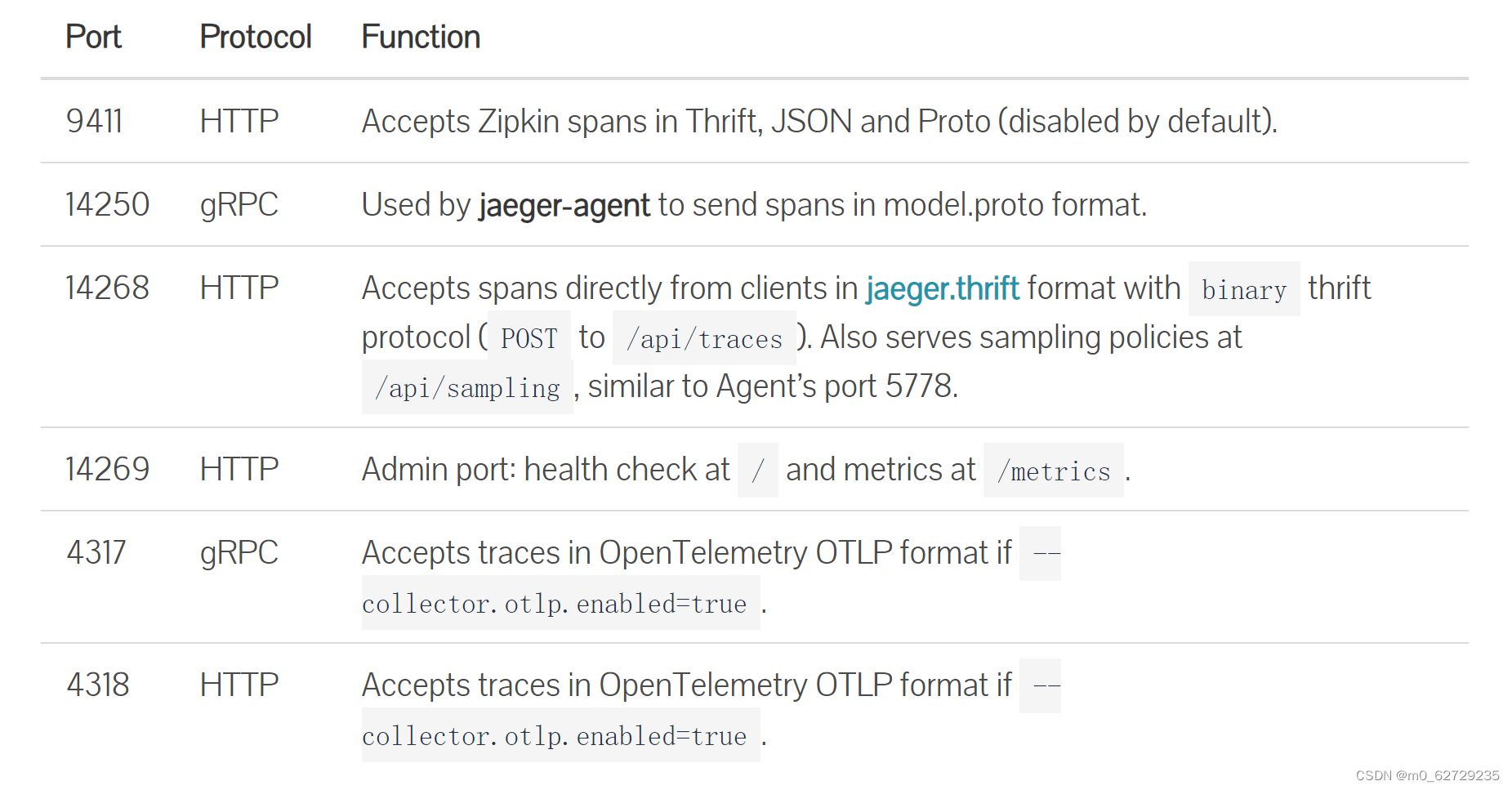
这里摘自Jaeger的官方文档,有兴趣自己可以去研究一下Jaeger部署-collector
大概意思就是14268端口是用于接受外部client的数据,14269是用于监控健康指标的。
2.2 Query暴露的端口
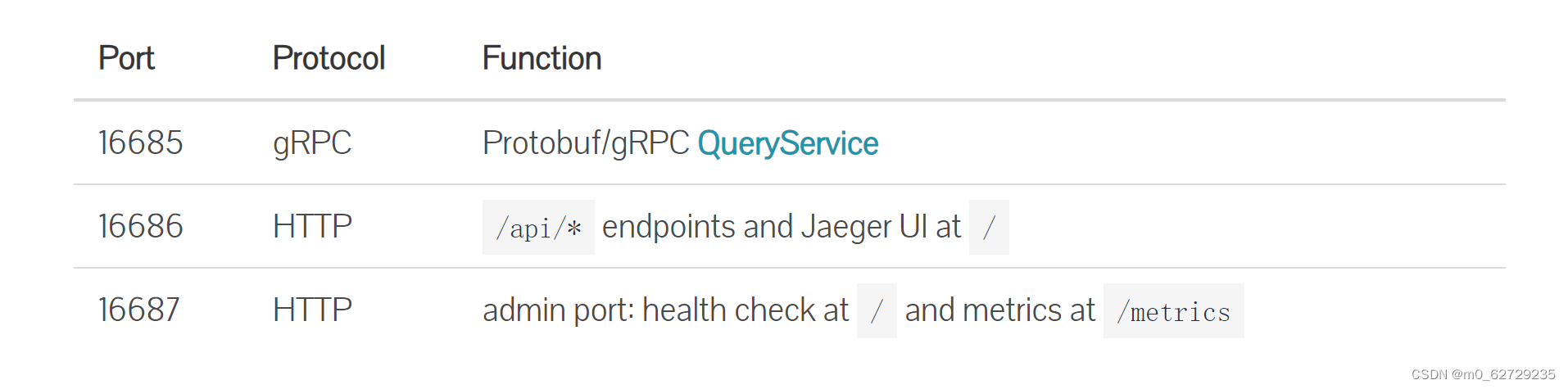
这里同样摘自Jaeger官网,感兴趣的可以去研究一下Jaeger部署-query
大概意思就是16686端口是用于WebUI的,16687是用于监控健康指标的。
3.测试最终效果
3.1 准备测试文件
// 注意!这里仅是测试的一个函数 并不包括完全的过程,仅用于测试部署,不涉及链路追踪知识 func{ // 父span newCtx, span := otel.Tracer(traceName).Start(ctx, "getUserID", trace.WithSpanKind(trace.SpanKindServer)) defer span.End() fx.Parallel( func() { //子span一 _, span := otel.Tracer(traceName).Start(newCtx, "getUserInfo", trace.WithSpanKind(trace.SpanKindServer)) span.End() }, func() { //子span二 _, span := otel.Tracer(traceName).Start(newCtx, "getMember", trace.WithSpanKind(trace.SpanKindServer)) span.End() }) }
- 1
- 2
- 3
- 4
- 5
- 6
- 7
- 8
- 9
- 10
- 11
- 12
- 13
- 14
- 15
- 16
- 17
3.2查看效果
打开浏览器,在地址栏上输入服务器ip:16686访问
记得确保自己防火墙有开放端口!
![[外链图片转存失败,源站可能有防盗链机制,建议将图片保存下来直接上传(img-H56yr8GU-1674735951271)(assets/image-20230126201901049.png)]](https://img-blog.csdnimg.cn/f98230299ab540c4b55b138b904e59c9.png)
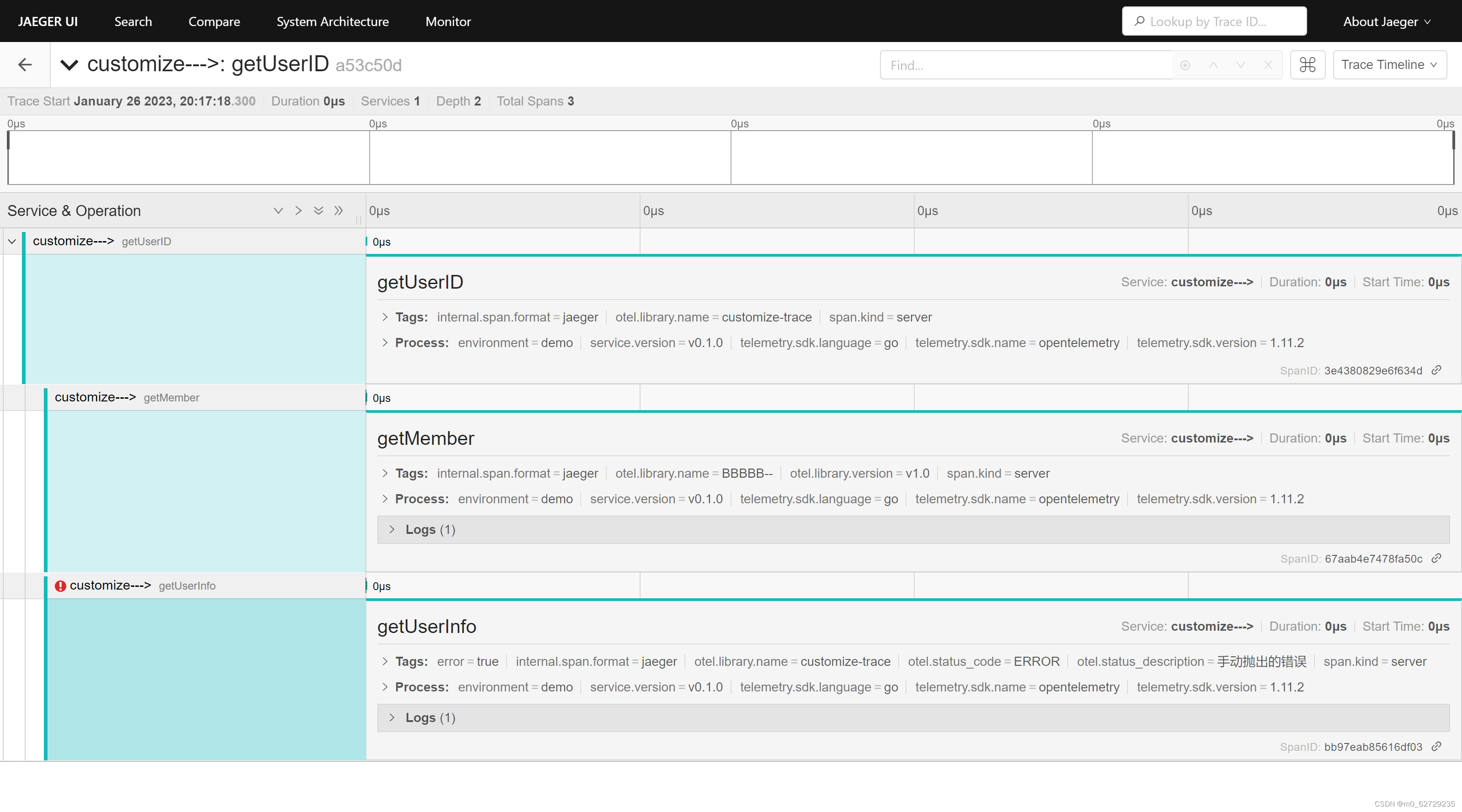
我们继续点开kibana查看数据是否发往es存储
浏览器输入你自己的ip:5601
我们继续点开kibana查看数据是否发往es存储
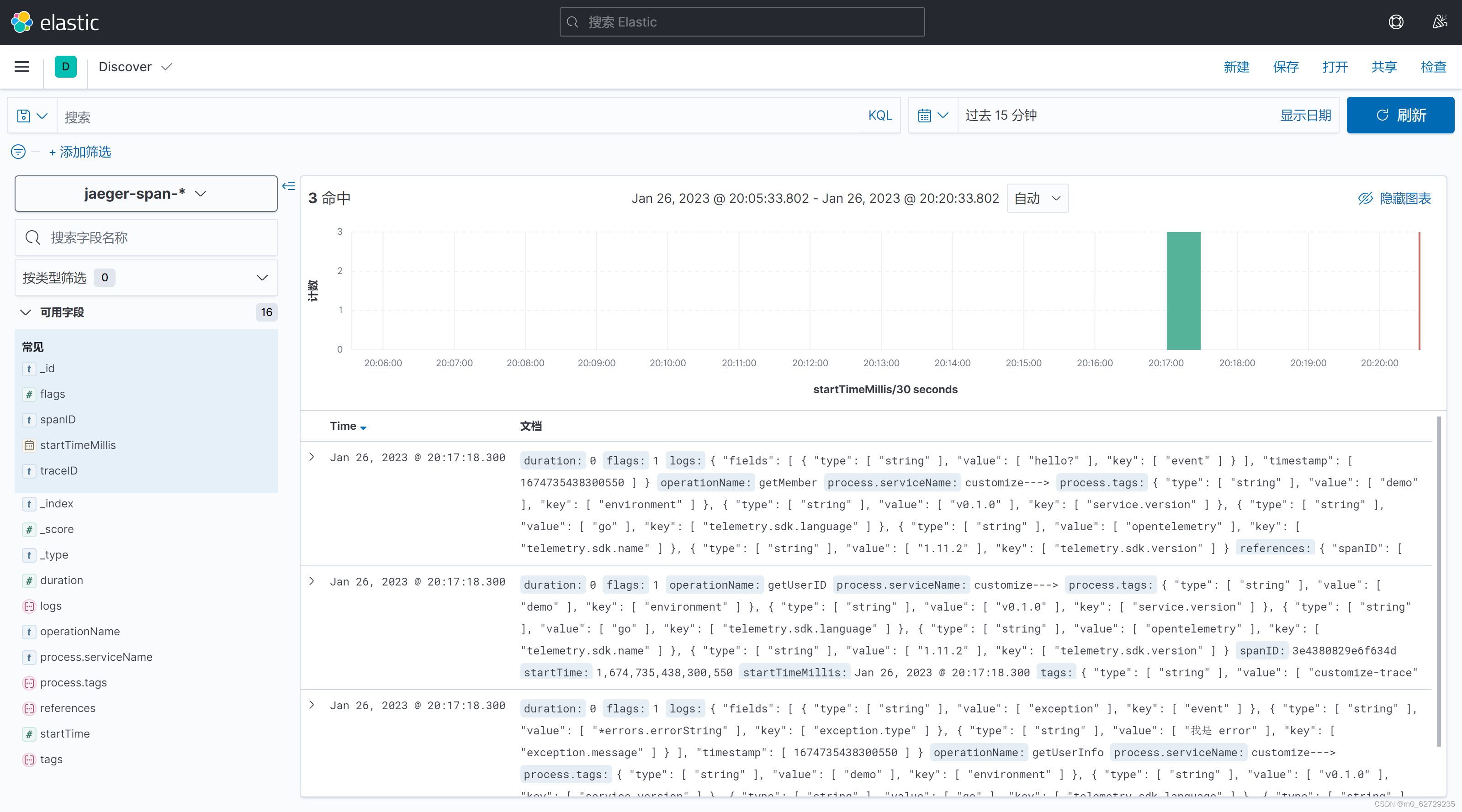
这是就可以看到数据成功发往es了




